به یک شروع تازه برای Google Nest Hub خود نیاز دارید؟ بیاموزید که چگونه به راحتی دستگاه خود را به تنظیمات کارخانه بازنشانی کنید و آن را به تنظیمات پیش فرض برگردانید.
Google Nest Hub یک دستگاه خانه هوشمند کاربردی است که به شما امکان می دهد دستگاه های مختلف خانه هوشمند را کنترل کنید، صداها را پخش کنید، تصاویر را مشاهده کنید، ویدیوها را تماشا کنید و موارد دیگر.
اما اگر میخواهید Google Nest Hub خود را به خانه دیگری منتقل کنید یا به الکسا مهاجرت میکنید و میخواهید نمایشگر هوشمند خود را با خیال راحت تحویل دهید، چه؟ در اینجا نحوه بازنشانی به تنظیمات کارخانه Google Nest Hub و چرایی انجام این کار آورده شده است.
چگونه Google Nest Hub خود را به تنظیمات کارخانه بازنشانی کنید

بازنشانی Google Nest Hub بسیار ساده است. تنها کاری که باید انجام دهید این است که هر دو دکمه صدا را در سمت راست (پشت صفحه) با استفاده از دو انگشت به مدت 10 ثانیه فشار داده و نگه دارید. هنگامی که این کار را انجام دهید، دستگاه پس از 10 ثانیه به تنظیمات کارخانه بازنشانی می شود، پیامی روی صفحه ظاهر می شود.
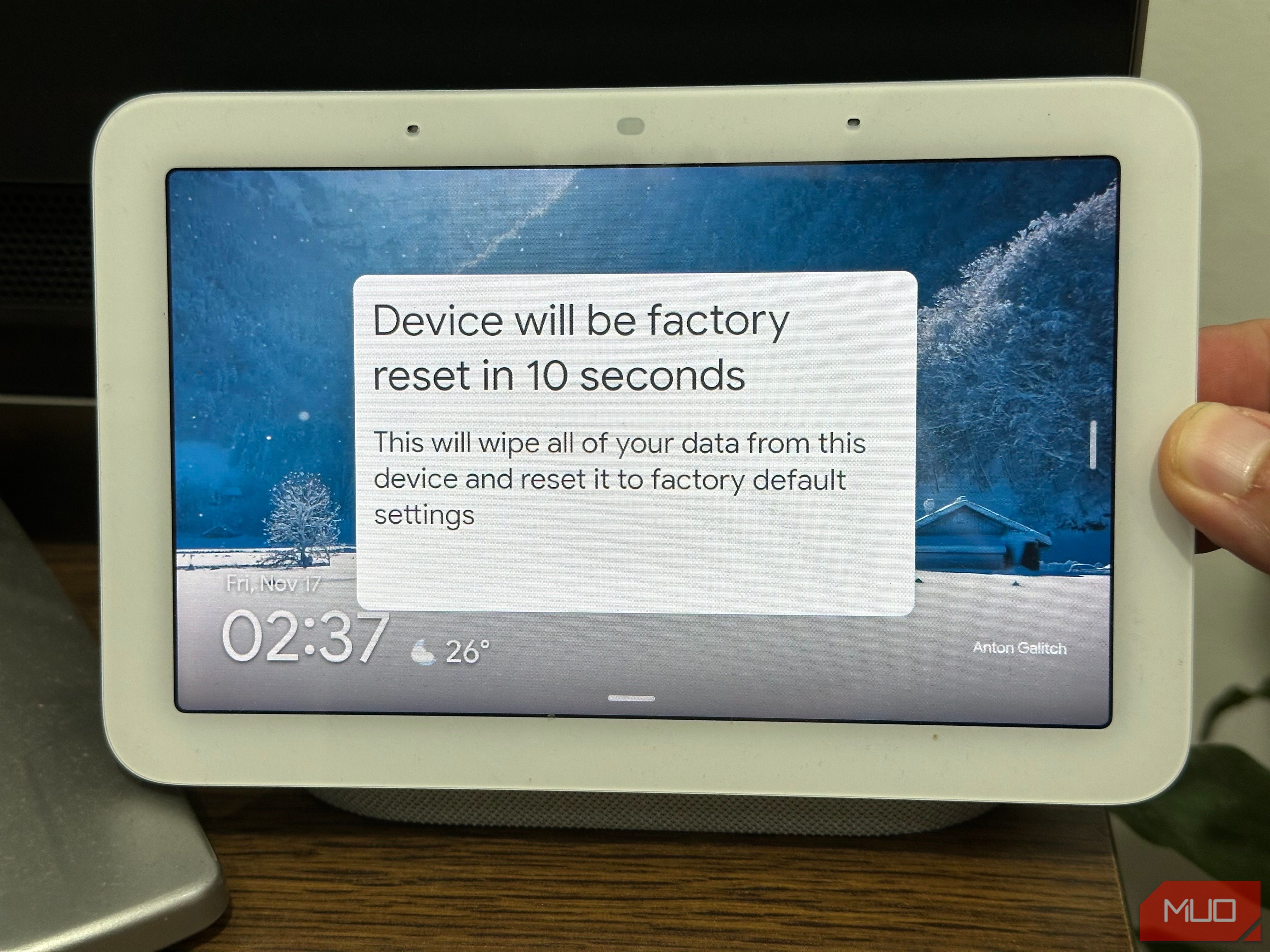
Google Nest Hub همچنین به صورت صوتی به شما هشدار می دهد و می گوید: «شما در شرف بازنشانی کامل این دستگاه هستید. رها کن برای لغو.» پس از 10 ثانیه نگه داشتن هر دو دکمه، صفحه Google Nest Hub خاموش می شود. پس از چند ثانیه، دوباره روشن می شود و صفحه راه اندازی خود را نشان می دهد.
با آن، Google Nest Hub شما اکنون بازنشانی شده است. سپس باید Google Nest Hub خود را طوری تنظیم کنید که گویی دستگاه جدیدی است تا دوباره از آن استفاده کنید.
این مراحل با Google Nest Hub Max نیز کار خواهند کرد. اگر نمیدانید کدام دستگاه را دارید، اینها تفاوتهای بین Google Nest Hub و Nest Hub Max هستند.
همچنین، توجه داشته باشید که نمیتوانید از صدای خود یا برنامه Google Home برای این فرآیند استفاده کنید. برای شروع فرآیند بازنشانی به تنظیمات کارخانه، باید به Google Nest Hub خود دسترسی فیزیکی داشته باشید و دکمههای صدا را در پشت دستگاه فشار دهید.
چرا باید Google Nest Hub خود را به تنظیمات کارخانه بازنشانی کنید؟
اگرچه بازنشانی Google Nest Hub یک عملیات بسیار ساده است، چرا باید در وهله اول این کار را انجام دهید؟ در اینجا چند دلیل وجود دارد.
میخواهید Google Nest Hub خود را هدیه دهید

فرض کنید از Google Nest Hub خود ناراضی هستید و به دنبال بلندگوی Google Nest مناسب برای خانه خود هستید. Google Nest Hub خود را که گرد و غبار جمعآوری میکند را در کشو نگه ندارید یا به عنوان زباله الکترونیکی دور بیندازید. در عوض، آن را به کسی بدهید که از آن استفاده کند، یا می توانید آن را به عنوان یک کالای استفاده شده بفروشید.
اما قبل از انجام این کار، آن را به تنظیمات کارخانه بازنشانی کنید تا مطمئن شوید کاربر جدید به خانه هوشمند یا حساب Google شما از راه دور دسترسی ندارد.
در حال انتقال Google Nest Hub به خانه جدیدی هستید
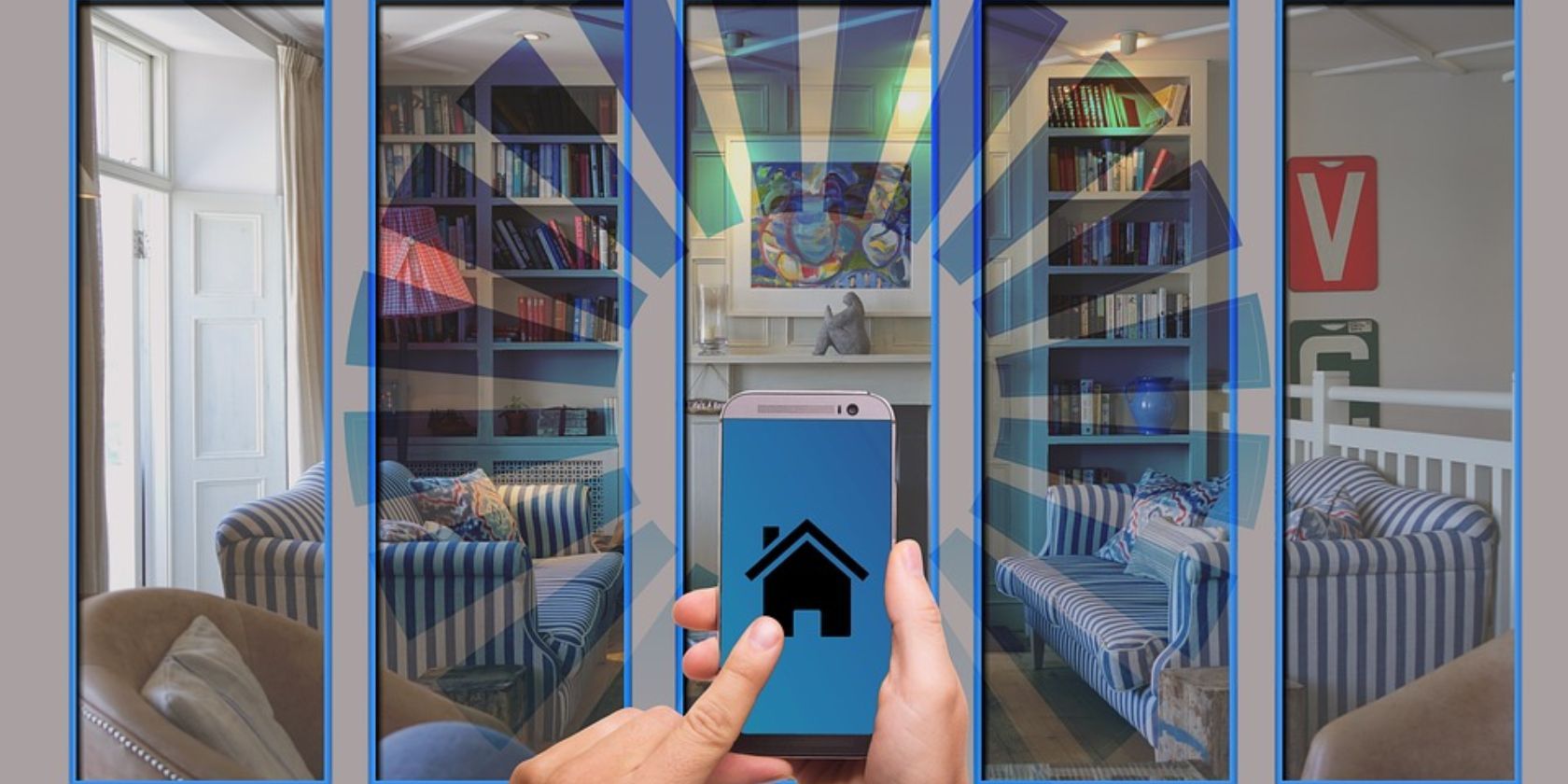
اگر به خانه جدیدی با راهاندازی اتاق کاملاً متفاوت و دستگاههای هوشمند نقل مکان میکنید، پیکربندی مجدد Google Nest Hub ممکن است دردسرساز باشد. بنابراین، برای شروع از یک صفحه تمیز، فقط باید آن را به حالت کارخانه بازنشانی کنید و آن را به عنوان یک دستگاه جدید تنظیم کنید.
Google Nest Hub از اتصال به Wi-Fi خودداری می کند
هنگامی که شبکه Wi-Fi خانه خود را ارتقا می دهید، معمولاً باید همه دستگاه های هوشمند خود را مجدداً برای اتصال به اینترنت وصل کنید. با این حال، ممکن است مواقعی وجود داشته باشد که Google Nest Hub ترجیح دهد به روتر قدیمی شما متصل شود.
اگر با این مشکل مواجه شدید و نتوانید آن را به روتر جدید خود متصل کنید، بازنشانی کارخانه به شما امکان میدهد اتصال قدیمی را حذف کرده و Google Nest Hub را مجبور کند تا روتر جدید شما را انتخاب کند.
برای رفع سریع، Google Nest Hub خود را بازنشانی کنید
بازنشانی کارخانهای Google Nest Hub بسیار آسان است—تقریباً هر کسی که به Wi-Fi خانه شما متصل است و یک حساب Google Home مرتبط با خانه شما دارد، میتواند این کار را انجام دهد.
علاوه بر این، زمان زیادی نمی برد؛ بازنشانی Google Nest Hub و راه اندازی مجدد آن در شبکه خانه هوشمند فعلی شما کمتر از پنج دقیقه طول می کشد. بنابراین، اگر با Google Nest Hub خود مشکل دارید، بازنشانی کارخانه به زودی مشکل را برطرف میکند.
